
مفتاح أمان الشبكة، بالنظر الأول، يبدو مليئًا بالتكنولوجيا وحتى قليلاً من نوع القراصنة، ولكن في الواقع، هو كلمة مرور الواي فاي التي نستخدمها بشكل شائع في حياتنا اليومية. ستخبرك هذه المدونة بالتفصيل عن مفتاح أمان الشبكة، وكيفية العثور عليه، وتقديم المزيد من النصائح الأمانية المهنية. استمر في القراءة!

Table of Contents
TL;DR
تم تلخيص نقاط المفتاح لهذه المدونة أدناه:
・الهدف الرئيسي لمفتاح أمان الشبكة هو منع الأجهزة غير المصرح بها من الاتصال بالشبكة وحماية أمان المستخدم عبر الإنترنت.
・WEP، WPA، WPA2، و WPA3 هي جميع بروتوكولات التشفير التي يمكن استخدامها بواسطة مفاتيح أمان الشبكة.
・يمكنك العثور على كلمة مرور الواي فاي على جهاز التوجيه أو على أجهزة Windows و macOS و Android و iOS المتصلة بالشبكة.
・يمكنك استخدام مفتاح أمان الشبكة القوي بالاشتراك مع X-VPN لتحسين الخصوصية والأمان عبر الإنترنت بشكل كبير.
ما هو مفتاح أمان الشبكة؟
مفتاح أمان الشبكة، بإختصار، هو كلمة مرور تسمح لك بالاتصال بنجاح بالشبكة اللاسلكية. عادةً ما يتكون من حروف وأرقام ورموز، ويشبه دعوة فريدة تضمن أن الأشخاص المدعوين فقط يمكنهم “الدخول”، مما يمنع بشكل فعال الآخرين من استخدام موارد الشبكة بشكل غير مصرح به.
في حياتنا اليومية، نادراً ما نستخدم مصطلح “مفتاح أمان الشبكة”، بل نفضل استخدام كلمة مرور الواي فاي، كلمة مرور اللاسلكي، أو كلمة مرور الشبكة لوصفه. بالطبع، وبناءً على نوع بروتوكول أمان الشبكة، قد تسمع أيضًا الشركات المصنعة أو مزودي خدمة الإنترنت يستخدمون مصطلحات مثل مفتاح WEP، مفتاح WPA، وما إلى ذلك، للإشارة إلى مفتاح أمان الشبكة.
أدوار مفتاح أمان الشبكة
الدور الرئيسي لمفتاح أمان الشبكة هو أن يعمل كالخط الأول للدفاع لحماية أمان الشبكة، ويتجلى دوره الهام في الجوانب التالية:
1. المصادقة: مفتاح أمان الشبكة مثل بوابة وفية، تسمح فقط للزوار الذين لديهم تصاريح صحيحة بالدخول إلى الشبكة، مستبعدة توصيل الأجهزة غير ذات الصلة، وضمان سرعة واستقرار الشبكة.
2. تشفير البيانات: مفتاح أمان الشبكة مثل الخزنة التي تحمي البيانات المرسلة عبر الشبكة اللاسلكية. يمكن فتح القفل فقط بواسطة الأجهزة التي تمتلك كلمة المرور الصحيحة، مما يحمي ضد التنصت على البيانات أو اعتراضها.
3. إدارة الجهاز: يمكن لمسؤولي الشبكة تعيين حقوق الوصول إلى الشبكة بشكل أكثر مرونة من خلال مفتاح أمان الشبكة لضمان استخدام منظم لموارد الشبكة.
4. حماية الخصوصية: العديد من معلوماتنا الشخصية، مثل عادات التصفح، الحسابات، وبطاقات البنك، مرتبطة ارتباطًا وثيقًا بالشبكة. يمكن لمفتاح أمان الشبكة بناء خط دفاعي للخصوصية الشخصية ورفض الأعين المتطفلة عن الاقتراب.
5. ضمان أمان بيانات الشركات: بالنسبة للشركات ، يمكن لمفتاح أمان الشبكة منع المنافسين أو المهاجمين الخبيثين من الحصول على البيانات الداخلية الحساسة بطرق غير قانونية ، مما يحمي التشغيل الطبيعي والميزة التنافسية للشركة.
أنواع مختلفة من مفاتيح أمان الشبكة
بناءً على طريقة تشفير البيانات المرسلة لاسلكيًا بين جهازين، يمكن تصنيف مفاتيح أمان الشبكة عادةً إلى الأنواع التالية:
WEP
WPA
WPA2
WPA3
حاليًا، WPA2 وWPA3 هما أكثر أنواع مفتاح أمان الشبكة استخدامًا. بالنسبة لـ WPA و WEP، قد تجدهما فقط على بعض الأجهزة القديمة.
كيفية العثور على مفتاح أمان الشبكة؟
لا تستطيع العثور على مفتاح أمان الشبكة؟ لا داعي للبحث في كل مكان، لقد قمنا بتجميع دليل تفصيلي خطوة بخطوة لك للعثور على مفتاح أمان الشبكة، أي كلمة مرور الواي فاي، على جهاز التوجيه الخاص بك، جهاز الكمبيوتر بنظام Windows، جهاز Macbook، iOS، و Android!
للراوتر
عادةً ما يتم وضع مفتاح أمان الشبكة الافتراضي على الجزء السفلي أو الجانبي من جهاز التوجيه. إذا لم تقم بتغيير كلمة مرور الواي فاي الخاصة بك من قبل، فسيكون هذا الطريقة المفضلة لديك.
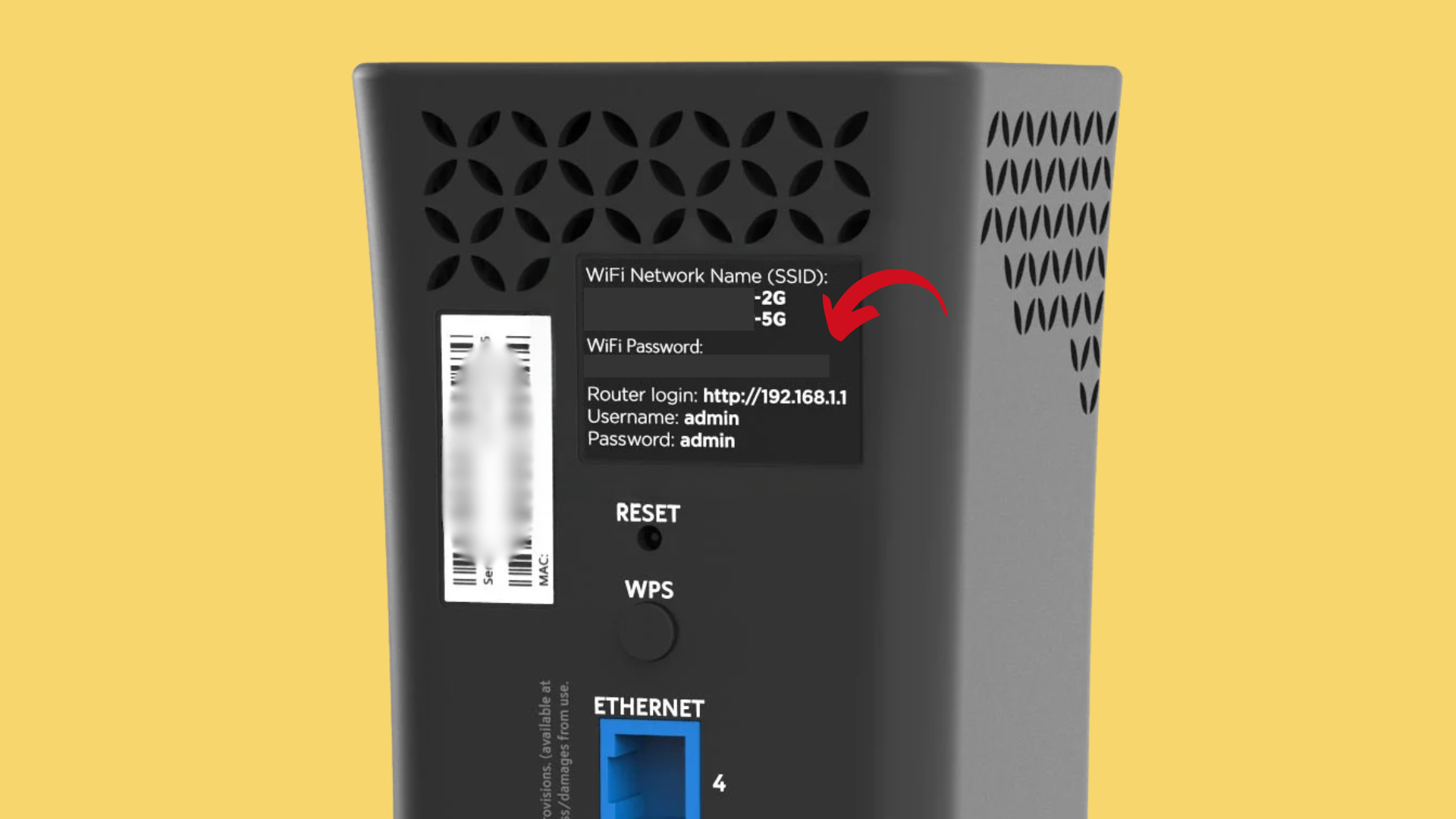
إذا لم تتمكن من العثور على معلومات صالحة في أي مكان، فقم بالتحقق من دليل مستخدم الراوتر الخاص بك.
لنظام التشغيل Windows 10/11
الخطوة 1. انتقل إلى لوحة التحكم> الشبكة والإنترنت، وابحث عن مركز الشبكة والمشاركة على جهاز الكمبيوتر الخاص بك الذي يعمل بنظام التشغيل Windows.
الخطوة 2. يمكنك عرض شبكاتك النشطة. ابحث عن اسم شبكة الواي فاي وانقر عليها.
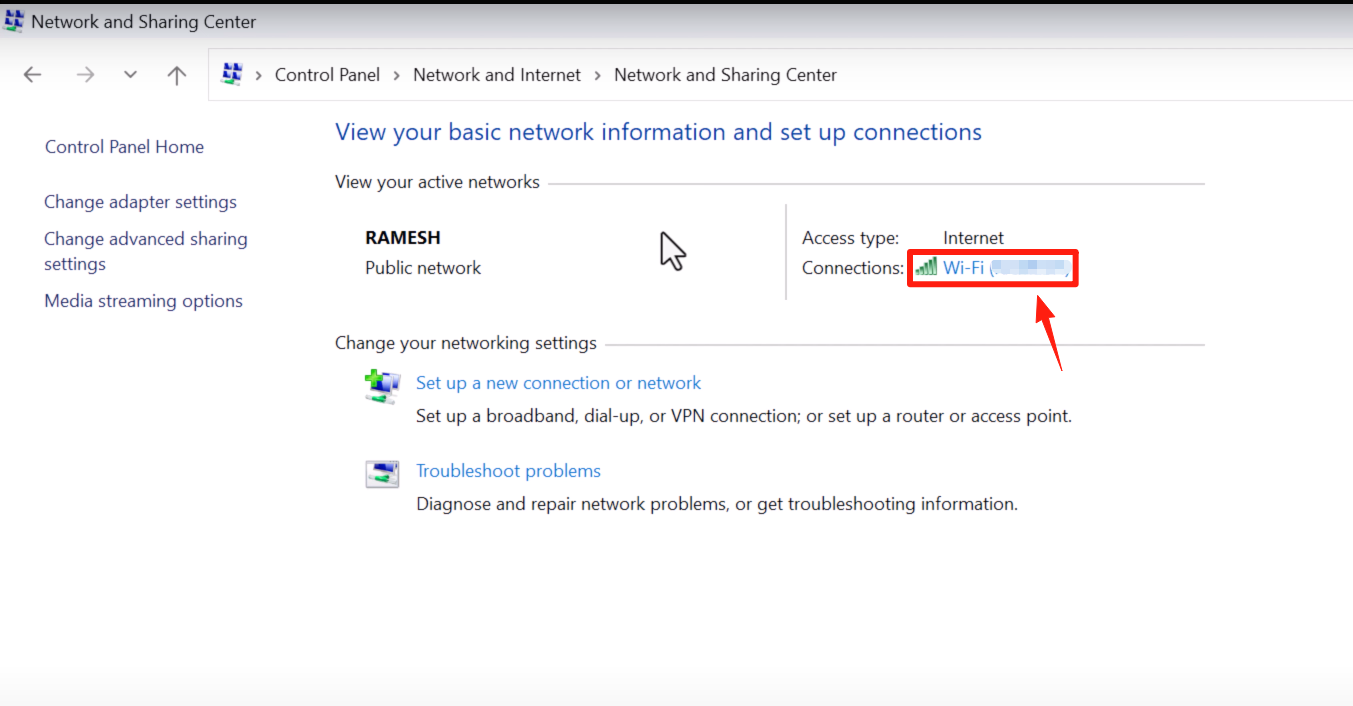
الخطوة 3. في نافذة حالة الواي فاي المنبثقة، انتقل إلى الخصائص اللاسلكية> الأمان.
الخطوة 4. الآن، يمكنك رؤية مفتاح أمان الشبكة هنا. تحقق من إظهار الأحرف، ثم سيتم عرض المفتاح.
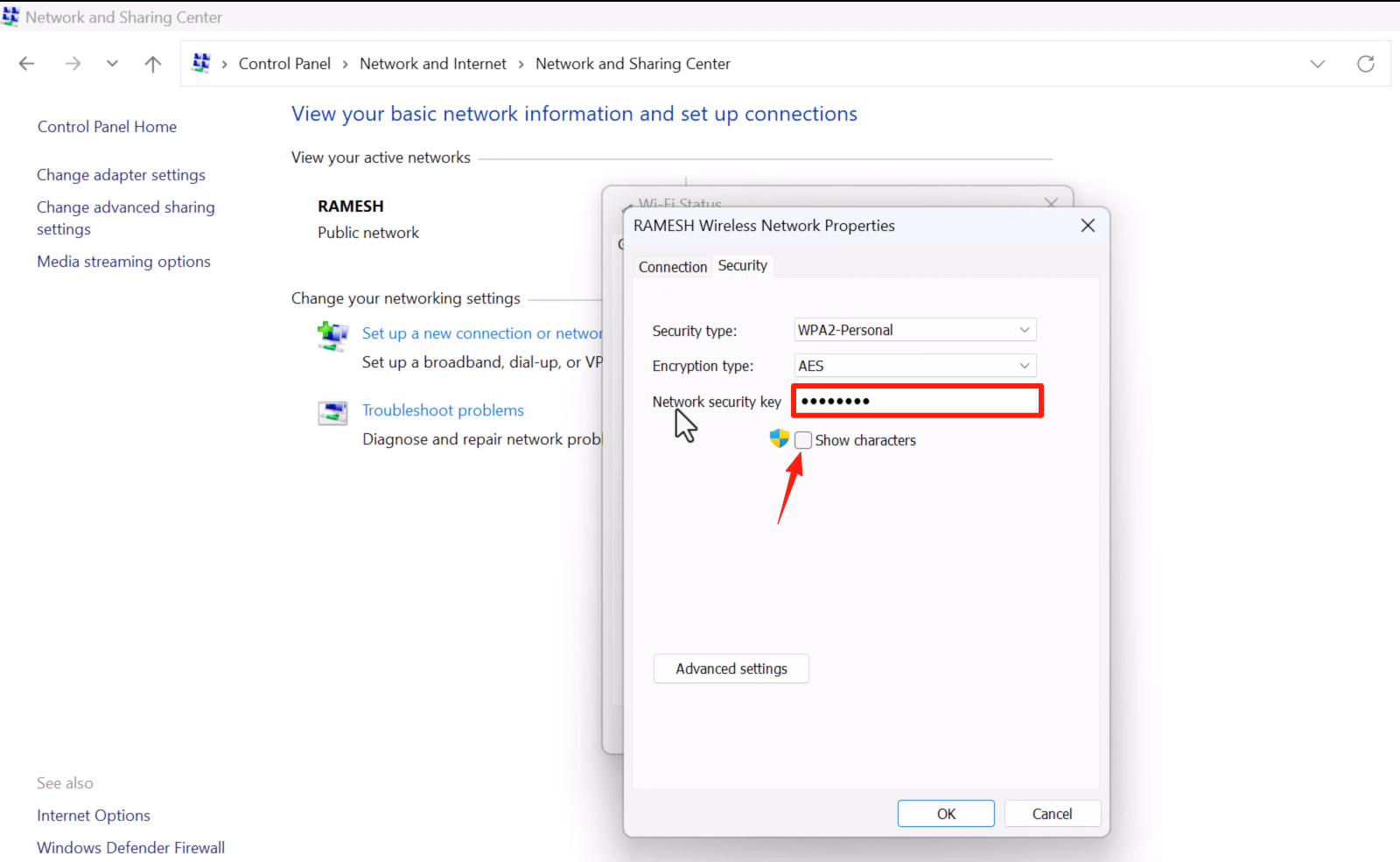
لنظام التشغيل Mac
الخطوة 1. انتقل إلى قائمة Apple> إعدادات النظام. ثم، اضغط على خيار الواي فاي في الشريط الجانبي.
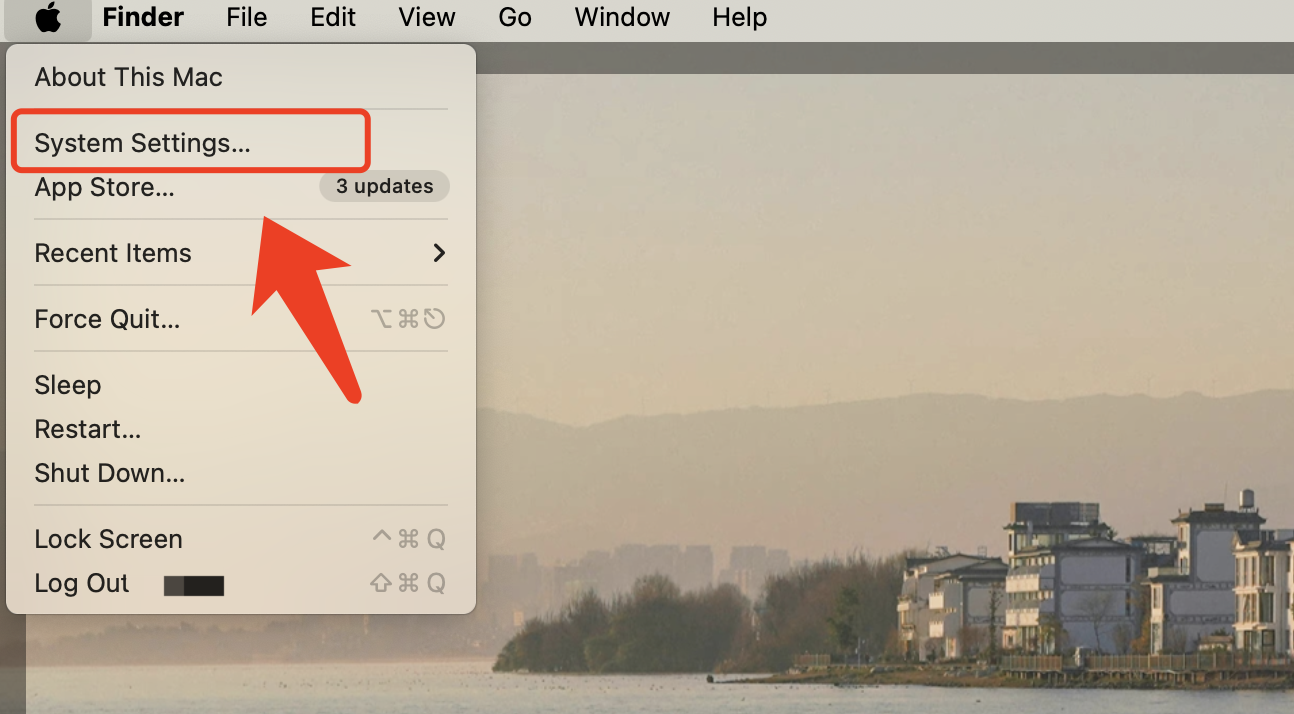
الخطوة 2. سترى الشبكات المتصلة وقائمة بالشبكات الأخرى القريبة.
الخطوة 3. ابحث عن شبكة الواي فاي التي ترغب في معرفة كلمة المرور الخاصة بها وانقر على الزر الذي يحتوي على ثلاث نقاط على الجانب الأيمن البعيد.
الخطوة 4. حدد نسخ كلمة المرور في القائمة المنسدلة والصقها في أي مكان لرؤية السلسلة الكاملة.
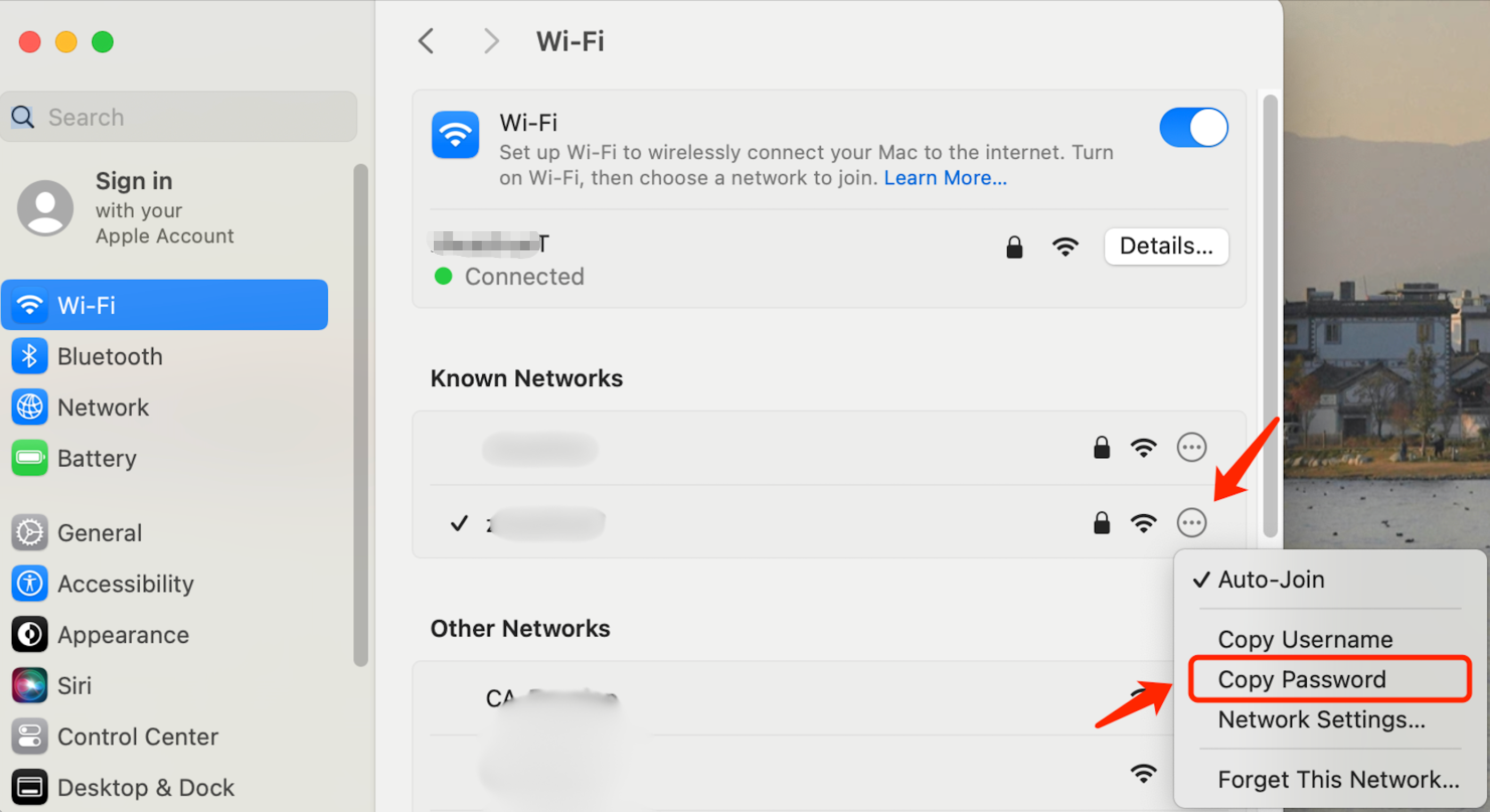
لنظام iOS
الخطوة 1. انتقل إلى الإعدادات> Wi-Fi على جهاز iPhone أو iPad الخاص بك.
الخطوة 2. اضغط على الرمز في الجانب الأيمن البعيد من شبكة الواي فاي المتصلة بك.
الخطوة 3. الآن، اضغط على كلمة المرور هنا، وقم بفتحها باستخدام هويتك الوجهية.
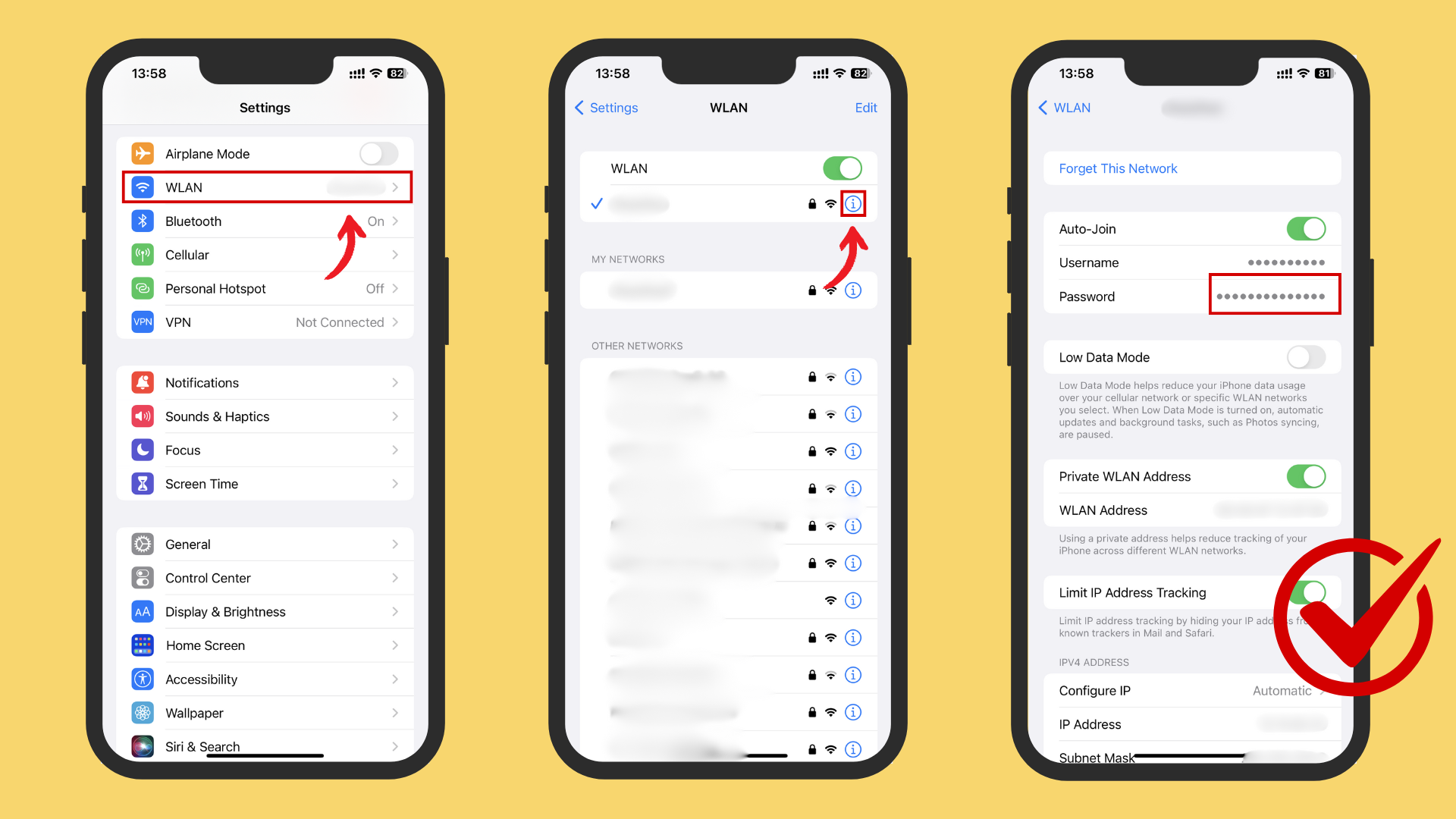
للأندرويد
الخطوة 1. انتقل إلى الإعدادات> WLAN على جهاز Android الخاص بك.
الخطوة 2. انقر فوق زر المسح في الزاوية اليمنى العلوية > مشاركة WLAN.
الخطوة 3. الآن، يمكنك استخدام جهاز آخر لمسح رمز الاستجابة السريعة للحصول على مفتاح أمان الشبكة والاتصال بشبكة الواي فاي.
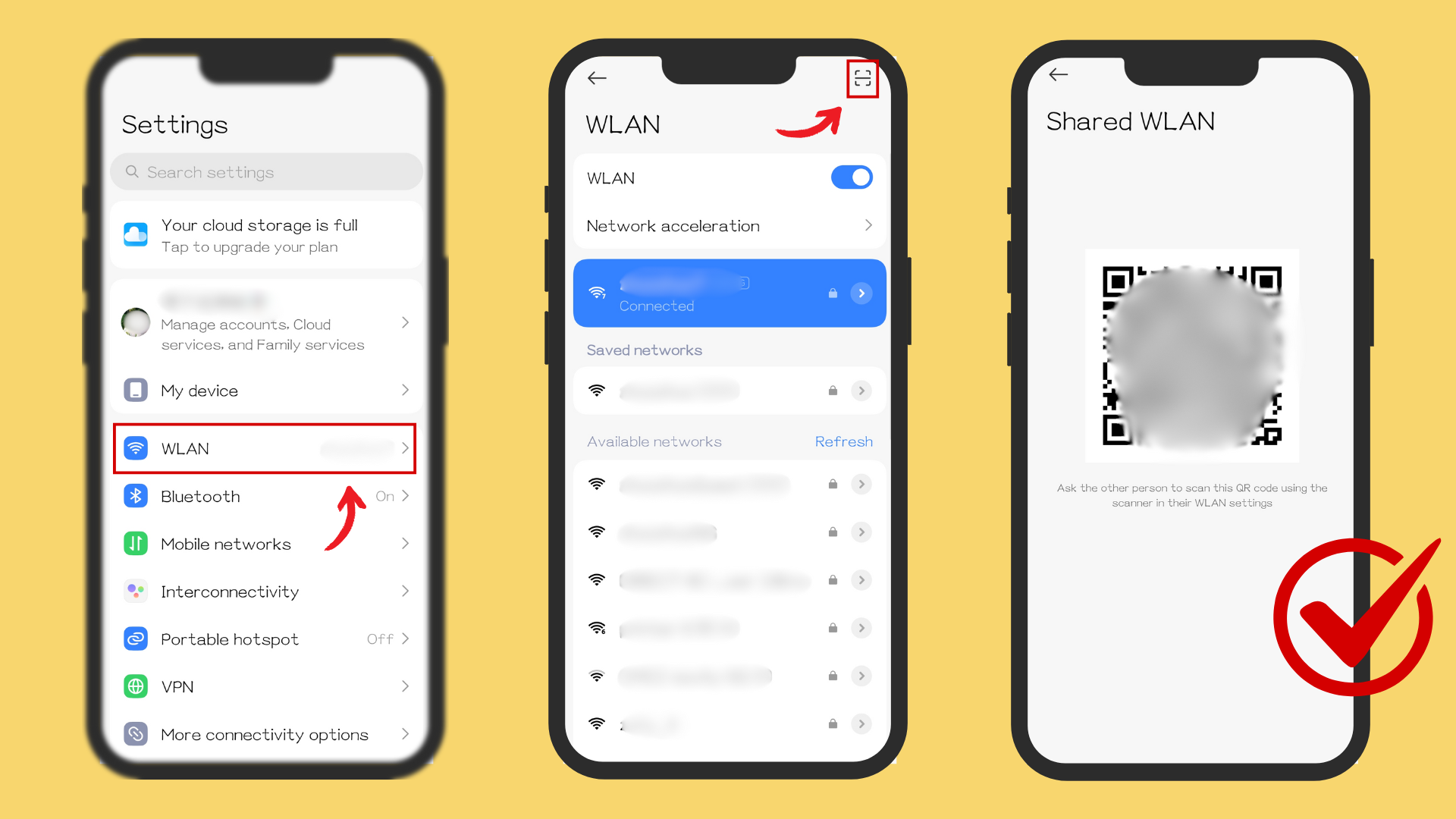
قد تختلف الخطوات أعلاه قليلاً اعتمادًا على أجهزة Android المختلفة والواجهات المخصصة، ولكن العملية الأساسية مشابهة بشكل عام.
كيفية تغيير كلمة مرور الواي فاي الجديدة؟
يمكنك أيضًا إعادة تعيين كلمة مرور الواي فاي بنفسك إذا كنت لا ترغب في استخدام مفتاح الأمان الافتراضي.
الخطوة 1. انتقل إلى عنوان IP لجهاز التوجيه الخاص بك عبر متصفح الإنترنت. وقم بتسجيل الدخول باستخدام اسم المستخدم/كلمة المرور المكتوبة في الجزء السفلي أو الجانبي من جهاز التوجيه.
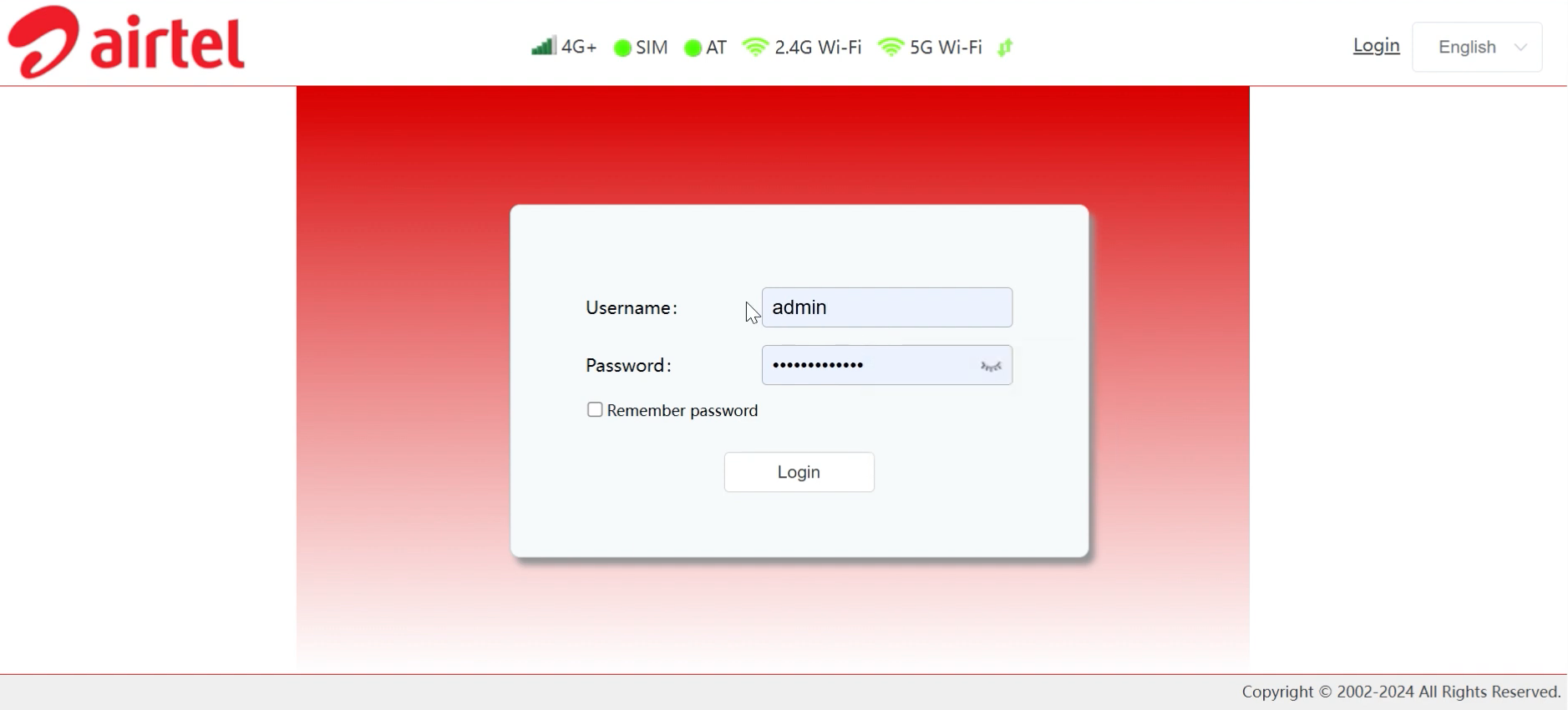
الخطوة 2. العثور على خيار إعدادات الواي فاي، أو الإعدادات المتقدمة، إعدادات الشبكة اللاسلكية، أمان الواي فاي، إلخ.
الخطوة 3. الآن، قم بتعيين وحفظ مفتاح أمان الشبكة الجديد هنا.
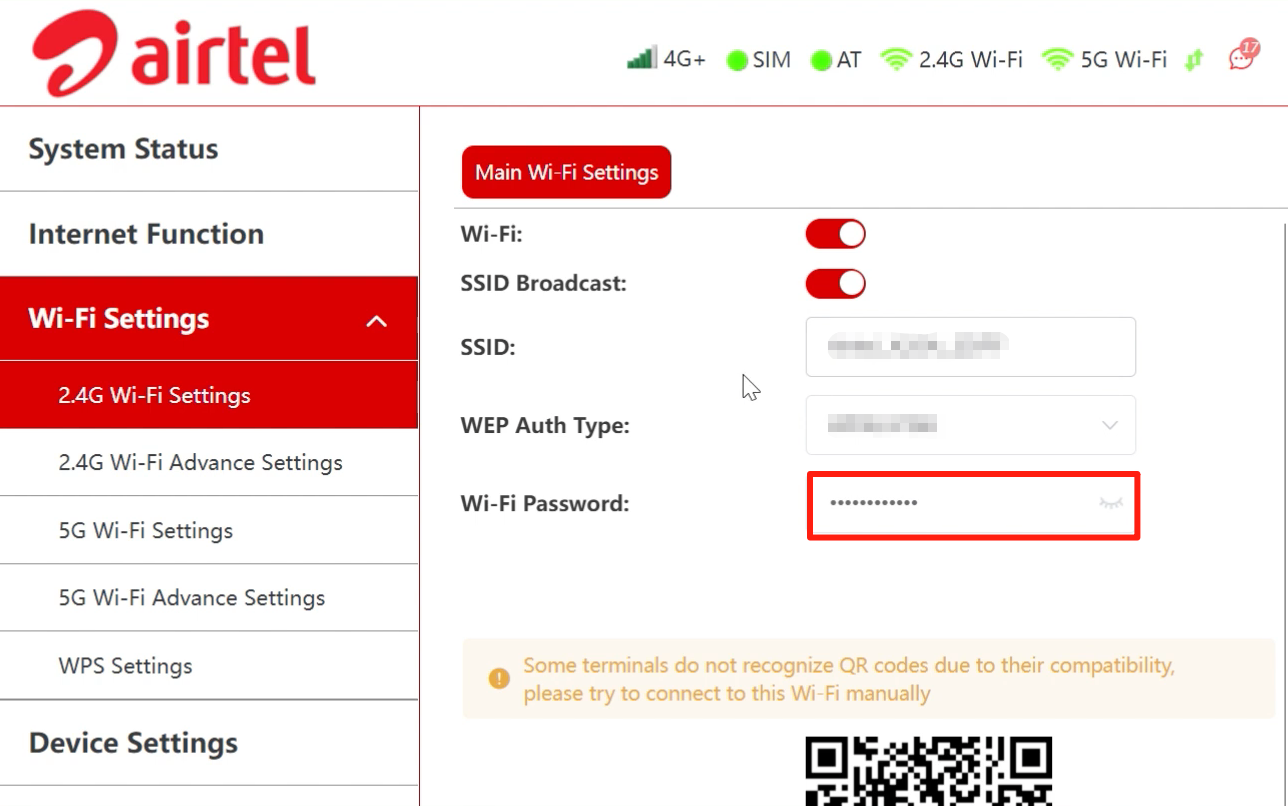
كيفية ضبط مفتاح أمان الشبكة القوي؟
عند إعادة تعيين مفتاح أمان الشبكة الخاص بك، يرجى اتباع هذه النصائح لإنشاء كلمة مرور قوية لضمان أمان شبكتك:
- الطول أولاً: يرجى اختيار كلمة مرور طويلة تتكون من 12 حرفًا أو أكثر إذا كان ذلك ممكنًا. الطول هو العامل الرئيسي الذي يجعل من الصعب تكسيرها.
- مجموعة متنوعة من الشخصيات: استخدم مزيجًا من الحروف الكبيرة والحروف الصغيرة والأرقام والرموز الخاصة. يمكن أن يزيد هذا المزيج المعقد بشكل كبير من تعقيد كلمة المرور الخاصة بك.
- الفرادة: تأكد من أن مفتاح أمان الشبكة الجديد مختلف عن كلمات المرور الخاصة بحساباتك الأخرى أو الأجهزة الأخرى. بهذه الطريقة، حتى لو نجح شخص ما في كسر كلمة مرور الواي فاي الخاصة بك، فإنه لن يكون قادرًا بسهولة على الوصول إلى حساباتك الأخرى.
كلما كانت كلمة مرور الواي فاي الخاصة بك أقوى، كلما كانت الحماية الصلبة التي يمكنها توفيرها لشبكتك اللاسلكية أكثر. بالطبع، إذا كان إنشاء كلمات مرور قوية مثل هذه عبئًا بالنسبة لك، فإننا نقدم مولد كلمات مرور مجاني بنسبة 100٪ يمكن أن يساعدك في إنشاء مفاتيح أمان الشبكة القوية بنقرة واحدة. مولد كلمات مرور مجاني
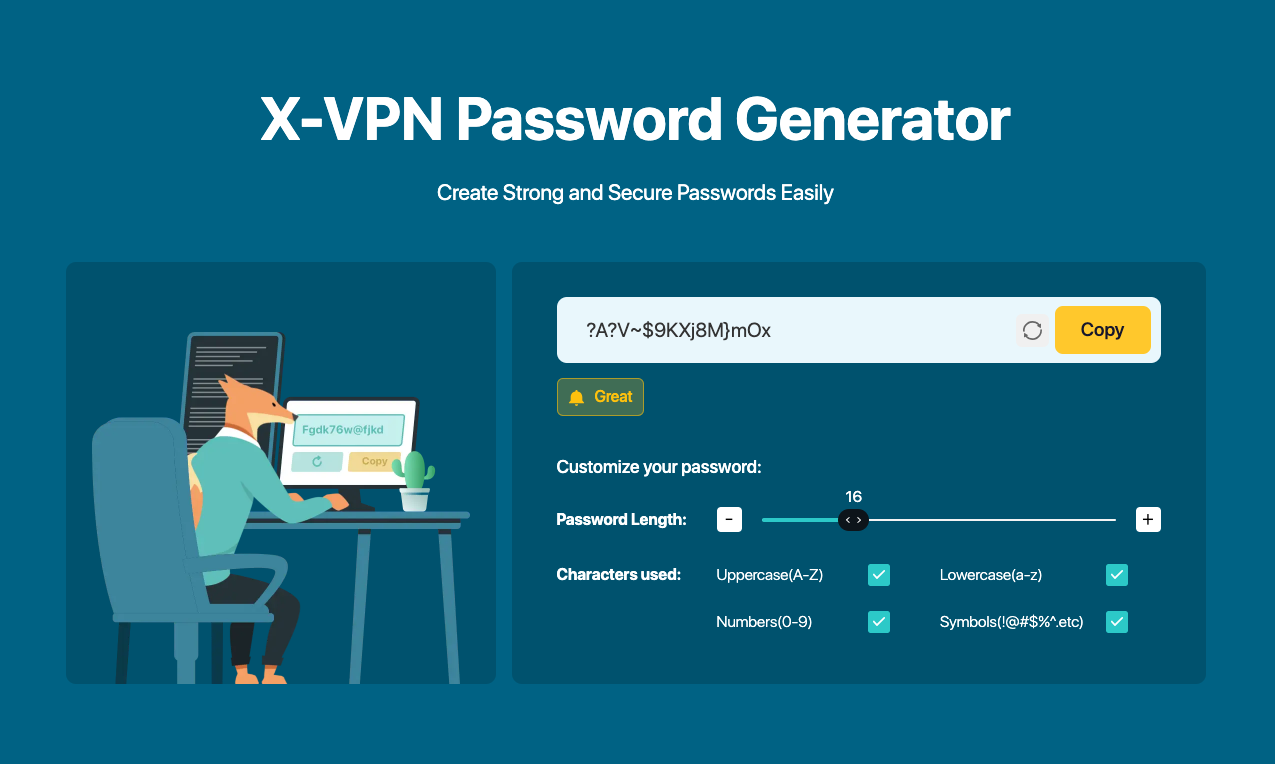
نصيحة مهنية: حماية سلامتك عبر الإنترنت
مفاتيح أمان الشبكة هي أساس حماية شبكتك، ولكن في البيئة الرقمية المعقدة الحالية، ليس كافيًا الاعتماد عليها للدفاع. حتى إذا قمت بإعداد كلمة مرور Wi-Fi معقدة للغاية، فإنها لا تزال عرضة للخطر مثل ورقة أمام الهاكرز المتقدمين.
لذلك، لحماية خصوصيتك عبر الإنترنت وأمان بياناتك بشكل أفضل، يُوصى باستخدام أدوات أمان إضافية مثل X-VPN. يستخدم هذا أفضل شبكة افتراضية خاصة تكنولوجيا تشفير متقدمة لتحويل جميع بياناتك عبر الإنترنت إلى نص غير قابل للقراءة بحيث حتى لو حاول شخص ما اعتراضها، لن يتمكن من فك تشفيرها. علاوة على ذلك، بمساعدة خادم شبكة افتراضية خاصة، يمكنك إخفاء عنوان بروتوكول الإنترنت الخاص بك الحقيقي في ثوانٍ، مما يجعل من الصعب على الأطراف الثالثة تتبع هويتك الحقيقية وتحقيق التواطؤ الحقيقي عبر الإنترنت.
انقر على الزر أدناه لتحميل X-VPN والاستمتاع بتصفح آمن!
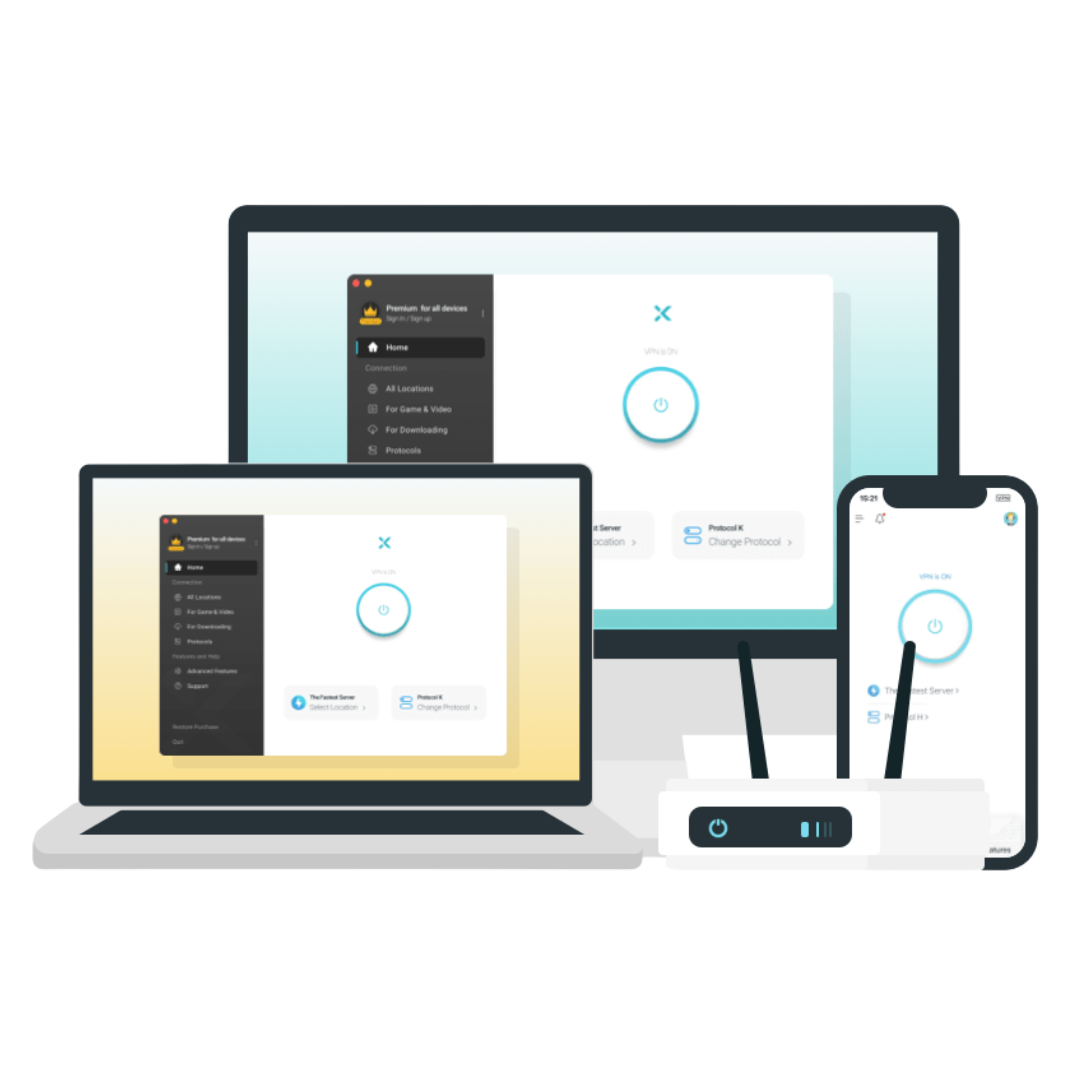
لماذا تختار X-VPN؟
أفضل VPN للأمان عبر الإنترنت
8000+ خوادم عالمية موزعة على 225 منطقة.
تشفير AES-256 وميزات VPN المتقدمة.
السرعة القصوى وقدرة الفتح.
مجموعة كاملة من أدوات الأمان لأجهزة الكمبيوتر التي تعمل بنظام Windows.
لن يتم تسجيل سجلات المستخدم.
إصدارات مجانية غير محدودة دون الحاجة إلى تسجيل الدخول.
نهاية
لذا مفتاح أمان الشبكة هو مجرد كلمة مرور الواي فاي التي نتحدث عنها كثيرًا. يمكنك العثور عليه على جهاز التوجيه الخاص بك أو الأجهزة الشائعة المتصلة بالشبكة اللاسلكية. لتعزيز أمانك عبر الإنترنت ، نوصي باستخدام مفتاح أمان الشبكة القوي ، بالاشتراك مع X-VPN ، لتوفير حماية إضافية لخصوصيتك.
استخدام VPN متوافق قانونيًا في معظم أنحاء العالم. ولكن لا تنسى دائمًا التحقق من اللوائح المحلية قبل أن تتصرف للتأكد من سلامتك تمامًا.
الأسئلة الشائعة
ما هو مفتاح الأمان لنقطة اتصال الجوال؟
مفتاح الأمان لنقطة اتصال ساخنة محمولة هو في الأساس كلمة المرور للسماح للأجهزة بالاتصال بالنقطة الساخنة. يساعد في منع المستخدمين غير المصرح بهم من الوصول إلى الإنترنت عبر حركة المرور الخاصة بك.
هل مفتاح أمان الشبكة هو نفسه كلمة مرور الواي فاي؟
في الواقع، نعم، مفتاح أمان الشبكة هو نفسه كلمة مرور الواي فاي. يطلق عليه الناس أيضًا اسم كلمة مرور لاسلكية، مفتاح واي فاي، كلمة مرور الشبكة، أو حتى مفتاح WEP، مفتاح WPA، إلخ.
لماذا لا يتصل كمبيوتري المحمول بالواي فاي؟
إذا لم يتمكن الكمبيوتر المحمول الخاص بك من الاتصال بشبكة الواي فاي، فقد يكون ذلك بسبب الأسباب التالية:
1. إدخال مفتاح أمان الشبكة بشكل غير صحيح.
2. تحديث تعريفات الشبكة أو الأجهزة القديمة.
3. هناك شيء خاطئ في جهاز التوجيه الخاص بك.



